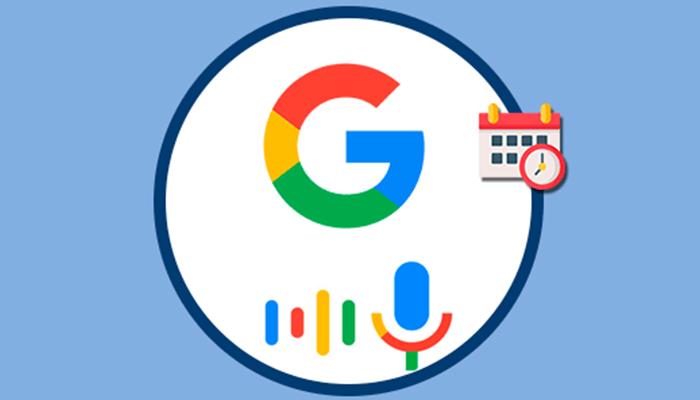Si eres de los que tienen varios dispositivos inteligentes o aplicaciones enlazadas a los comandos de voz del Asistente de Google, existe una opción más fácil de manejarlos. Durante la configuración de tu smartphone puedes crear grupos a los que Google llama “salas” para facilitar el trabajo.
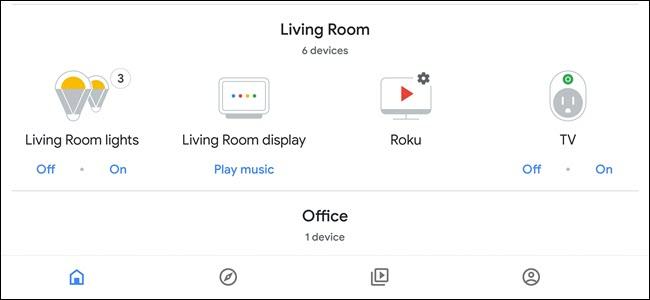
¿Se te olvida dónde aparcas? El asistente de Google quiere solucionar esto
Las salas hacen facilitan los comandos de voz
Con esta opción de agrupación en tu móvil podrás habilitar mas comandos con menos palabras. En lugar de decir “apaga la luz” 5 veces para cada una que tienes en la habitación, puedes hacer una sala que incluyan sólo las luces del salón y ordenar a Google “apaga las luces del salón” y el asistente comprenderá la asociación.
Como agregar un nuevo dispositivo a la sala
1 . Para agregar, abre el Asistente de Google y selecciona «Control casa»
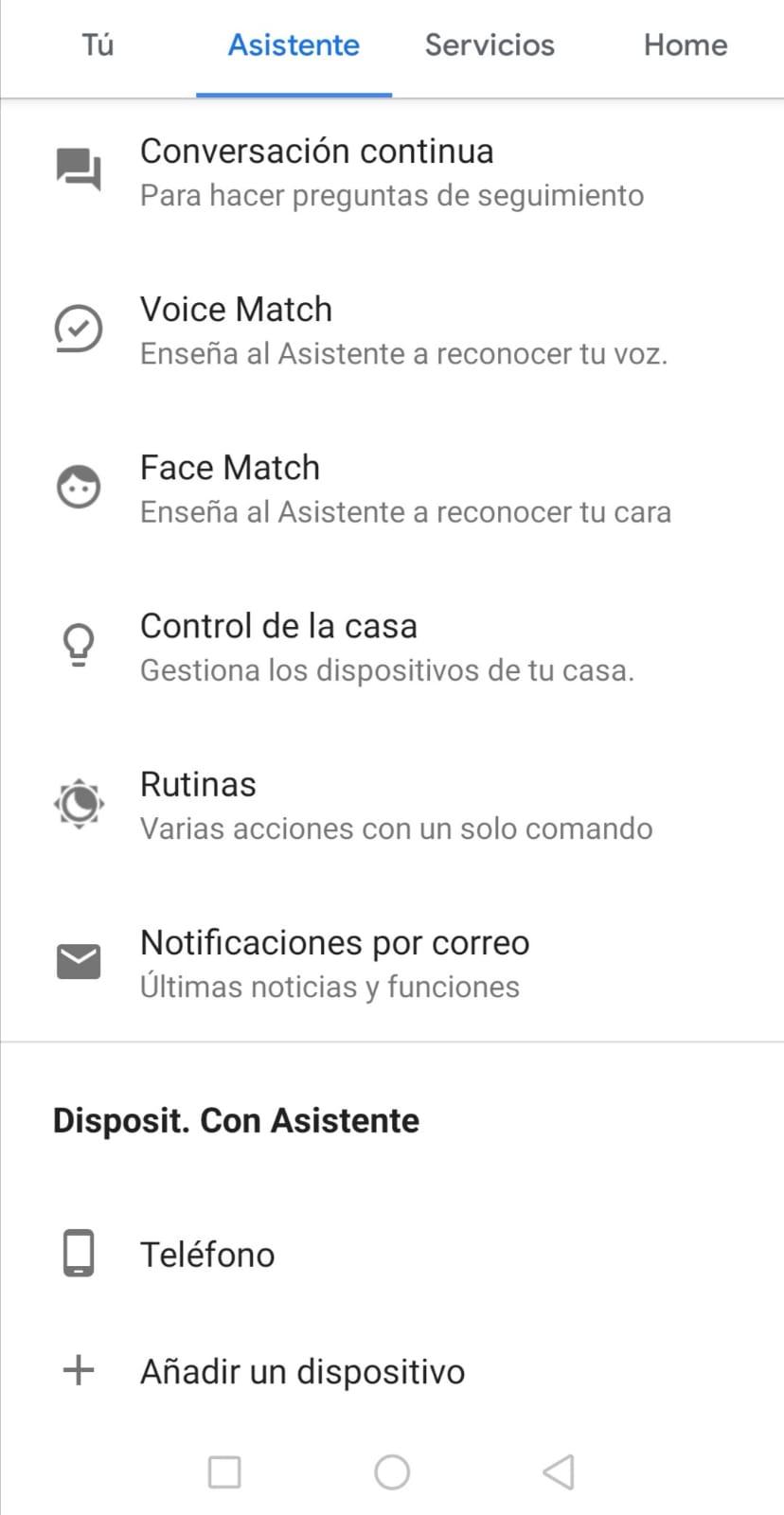
2. Haz clic en “Dispositivos” y en el botón “Agregar” (+) para cualquier dispositivo compatible con Google Home o ChromeCast o toca.
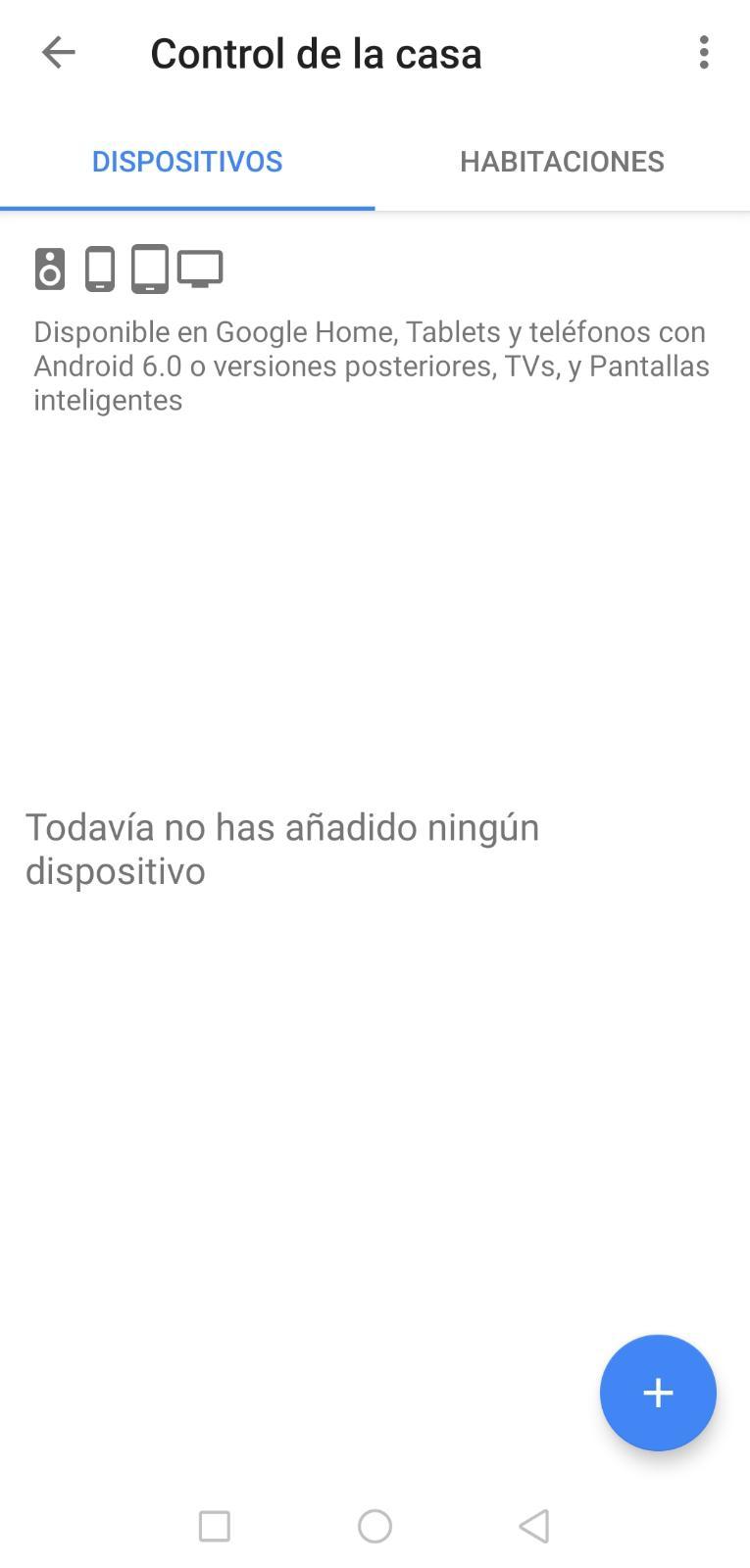
Donde esta el cuadro de dialogo que dice “Administrar cuentas”, dale al icono de lupa para buscar el dispositivo o servicio, o elige el que aparece en la pantalla. Si no lo tienes agregado, puedes pulsar sobre el Servicio y acceder por internet.
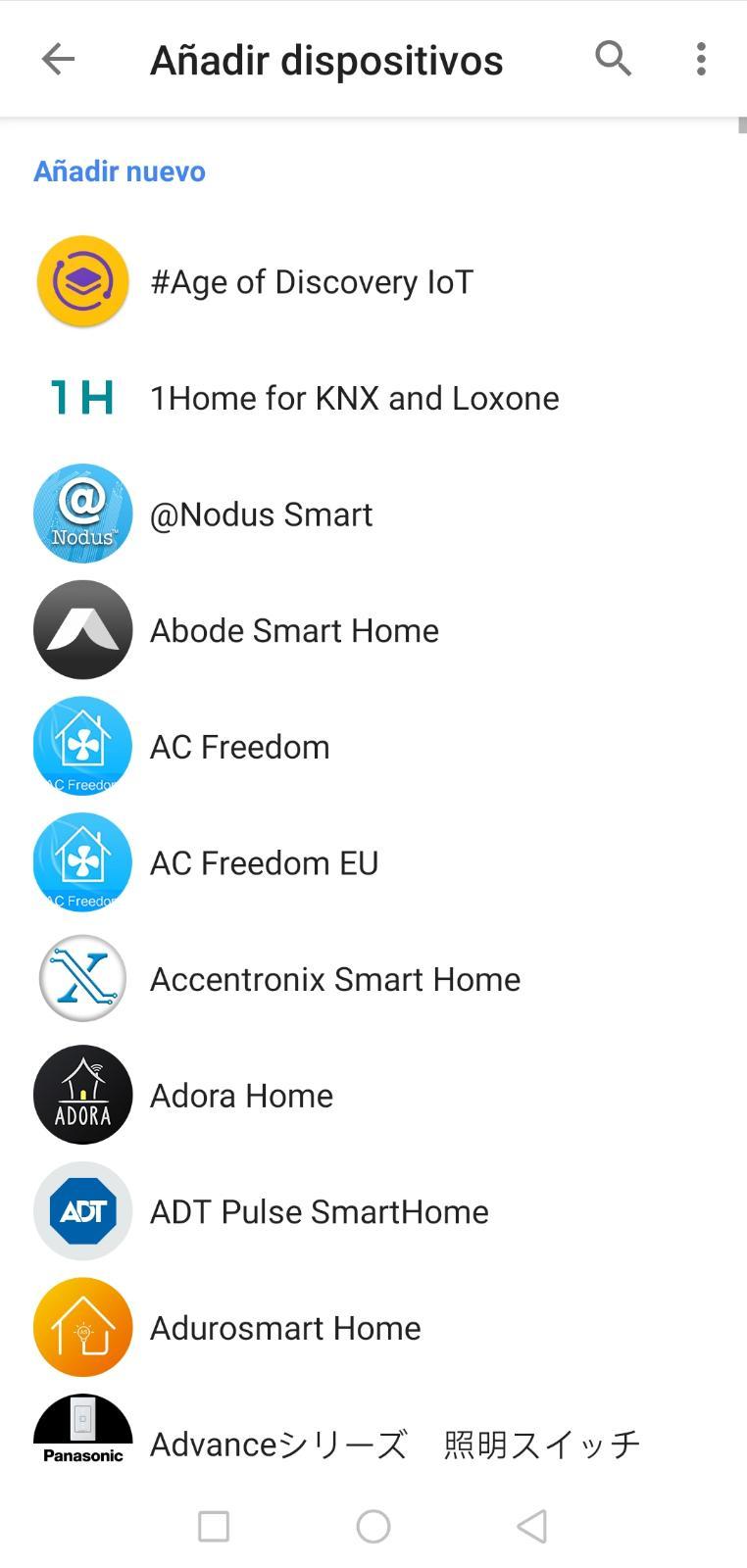
5. Toca cualquier dispositivo encontrado, luego haz clic en la opción “Agregar a una sala”.
6. Toca en nombre de la sala que quieres y le das a “Siguiente”. Si lo que quieres es crear una, debes desplazarte hasta la parte inferior y encontraras la opción “Sala personalizada.
Y con esto ya está sincronizado el terminal que quieras asociar a la sala.
Personaliza el asistente de Google y recibe información de tus trayectos habituales
Agregar dispositivos existentes a las salas
Abre la aplicación Google Assistant y desplázate hacia abajo para encontrar una lista de dispositivos que no están en las salas. Toca cualquier dispositivo para agregarlo a una sala.
Toca «Agregar a la sala» en la parte inferior de la pantalla.
Elija la ubicación de inicio adecuada. Probablemente solo tengas una sola casa, así que tócala y luego toca el botón «Siguiente».
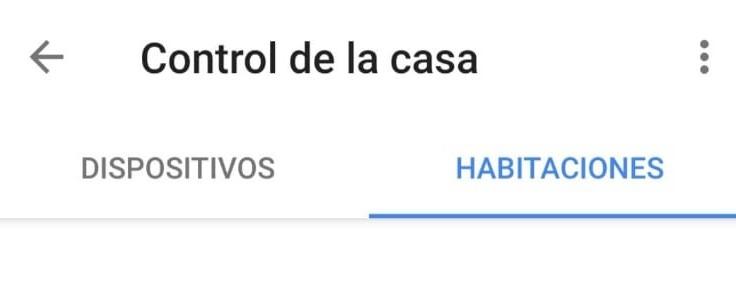
Luego, haz clic en «Mover dispositivo».
Si tiene más de una cuenta asociada con tu «hogar» (para familias, etc.), todas tendrán acceso al dispositivo. Si alguna vez mueves el dispositivo a un nuevo hogar, todos los miembros perderán este acceso. Google está tratando de dejar esto claro con el mensaje «Afecta el acceso para los miembros del hogar». Es algo para tener en cuenta con una configuración familiar.
Toca la sala con la que se desea asociar el dispositivo y luego toca «Siguiente».
Si no ves una etiqueta de sala que le guste, desplázate hasta la parte inferior de las opciones de habitación. Toque la opción «Habitación personalizada», proporciona una etiqueta que te guste y luego toca «Aceptar».
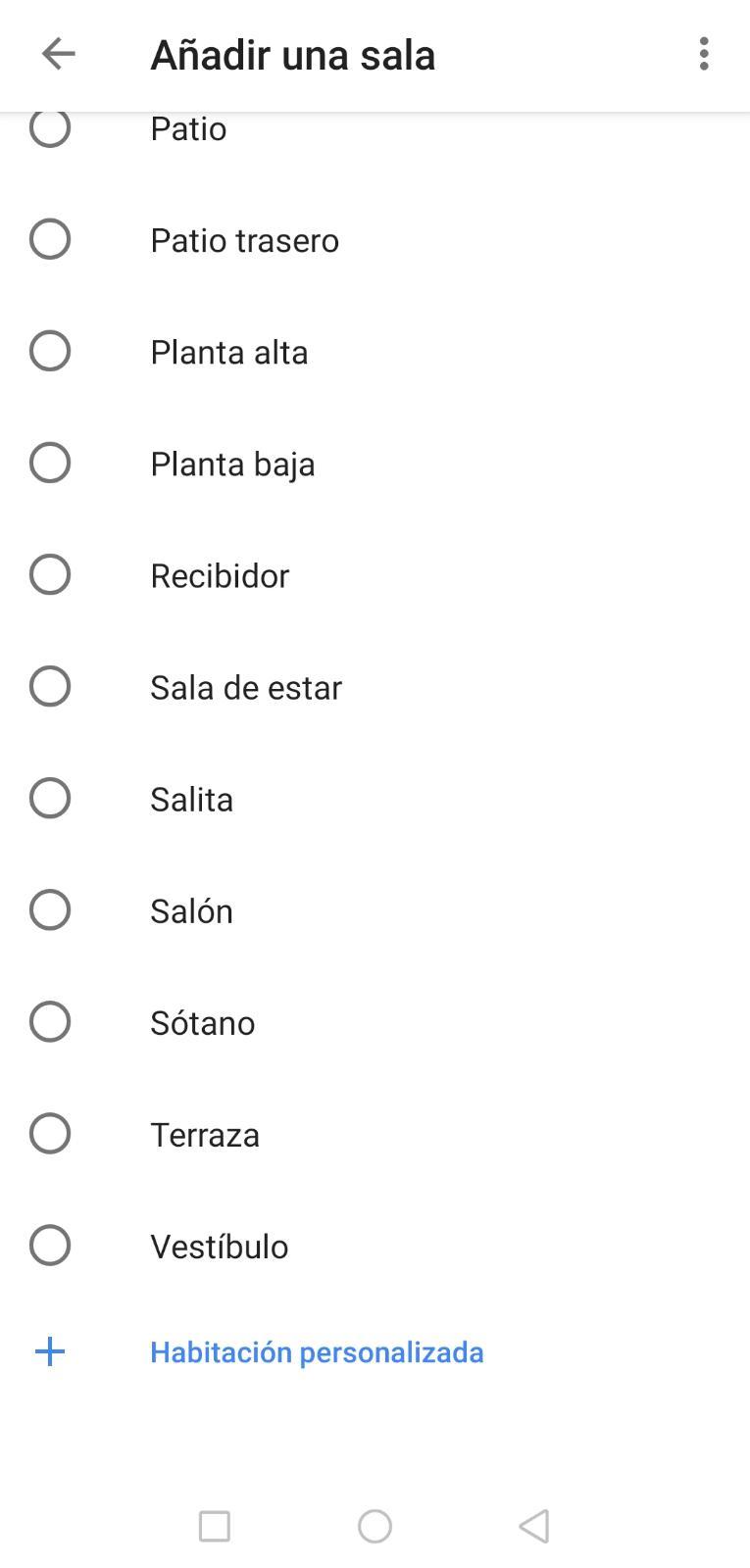
¿Usas mucho el asistente de Google? Prueba sus novedades sin esperas
Agrupar tus dispositivos en salas significa que puedes controlarlas haciendo referencia a ellas. Si tienes tu móvil agrupado en una habitación etiquetada como «dormitorio», puedes decir «Hola Google, apaga el dormitorio» o «apaga las luces del dormitorio» incluso cuando Google Home se encuentra en otra parte de la casa.
Mantener los dispositivos agrupados en salas no solo mantendrá tu aplicación Google Assistant mejor organizada, sino que facilitará el trabajo con tus dispositivos.